
Mark Lucas
0
1753
63
Geceleri dışarıda, günlük gezilerde ve aile toplantılarında fotoğraf çeken, mutlu bir Android kullanıcısı mısınız? Cep telefonunu kaybetmek, telefonunuzu kaybetmeniz durumunda oldukça hayal kırıklığı yaratır, bu nedenle akıllı seçenek onları yedeklemektir.
Manuel senkronizasyondan otomatik yüklemelere kadar çeşitli seçenekler mevcuttur..
Neden Fotoğrafları Yedekle?
Fotoğraflarınızı yedeklemeden, onları kaybetme riskiniz vardır. Bu çok açık.

Telefonlar ve tabletler her gün çalınır. Bu olayın nasıl önlenebileceği konusunda, daha önce dışarıdayken cihazınızı gizli tutmanız konusunda size tavsiyelerde bulunduk: Mağdur Olmayın: Akıllı Telefonunuzu Hırsızlıktan Koruyun İçin Pratik Bilgiler Mağdur Olmayın: Pratik Bilgiler Hırsızlıktan Smartphone'unuz Yeni bir akıllı telefonun maliyeti göz önüne alındığında, çoğumuz onlara nasıl davrandığımız konusunda oldukça rahatız. Ancak akıllı telefonunuzdaki sekmeleri tutmak zor değildir. Hırsızlık olasılığından korunmak… ve Avını Avını Kullan & Dizüstü Bilgisayarını veya Telefonunu Bir Daha Asla Kaybetme gibi bir izleme yazılımı kullanmak üzeresiniz mobil ve taşınabilir cihazlarla ilgili bir şey: hiçbir şeye bağlı olmadıkları için, onları kaybetmek ya da daha da kötüsü burnunuzun altından çalınmaları neredeyse çok kolaydır. Yani, eğer… umarım cihazınızı kurtarmak için.
Bununla birlikte, akıllı telefonlar ve tabletler de kırılır ve kırık bir ekranı değiştirme denenmiş ve test edilmiş yöntemler varsa, kurtarma şansı olsa da, Hasarlı Telefon Ekranı Nasıl Değiştirilir Hasarlı Telefon Ekranı Nasıl Değiştirilir İşte DIY nasıl değiştirilir Zarar görmüş bir telefon ekranı. Ekranı kırarsanız akıllı telefon tamirleri için ödeme yapmanız gerekmez! veya suya düştü bir cihazı kaydetme Bir Telefon veya Tablet Suya Düştü Nasıl Tasarrufu Bir Telefon veya Tablet Suya Düştü Nasıl Tabletinizi veya telefonunuzu suya düşürdünüz mü? Suyun nasıl dışarı çıkarılacağı ve cihazınızın hayatta kalmasının nasıl sağlanacağı. çalışmayan sonra fotoğrafların kaybolur.
Fotografik anılarınızı saklamak için, merkezi bir depolamaya, belki bir sunucuya veya PC’ye düzenli olarak senkronize etmek için bazı yöntemler ayarlamanız gerekir..
WiFi vs Mobil İnternet Yüklemeleri
Fotoğraflarınızı senkronize etmek için bir bulut hesabı kullanırken, bunu WiFi veya mobil İnternet üzerinden yapma seçeneğiniz olur. Son derece cömert bir mobil İnternet paketine sahip değilseniz (ve genel kullanıma açık WiFi lehine bırakmadıysanız) Akıllı Telefonunuzda Tasarruf Edin Fatura: Mobil İnterneti Kesin Akıllı Telefonunuzda Tasarruf Faturalandırın: Mobil İnterneti Kesin aramalar ve mobil İnternet iPhone'unuz gerçekten bu tür bir harcamaya değer mi? Android tabletinizi ayda 50 doların üzerinde ödemeyi haklı çıkarmak için yeterli kullanıyor musunuz?) o zaman kullandığınız yöntemin yalnızca WiFi üzerinden yüklendiğinden emin olmalısınız.
Bu, mobil İnternet bant genişliğinin, çok sayıda yüksek çözünürlüklü veya hatta HD fotoğraflar çekiyorsanız hızla bağlanabilen fotoğraf senkronizasyonundan etkilenmemesini sağlar. Küçük çözünürlüklü görüntüler elbette daha az etkili olacaktır..
Elbette, USB üzerinden PC'nizle manuel olarak senkronize ediyorsanız, bu sorun olmamalıdır, ancak çözünürlük ne kadar yüksek olursa, dosya boyutu da o kadar büyük olur, dolayısıyla hız etkilenir.
Fotoğrafları PC'ye Yedekle
Fotoğrafları PC'nize (Windows veya Linux) yedeklemek için cevap, bir USB kablosunu (tercihen telefonunuz veya tabletinizle birlikte verilenle birlikte verilir) bağlamak ve dosya tarayıcısını kullanarak el ile kopyalamaktır;.
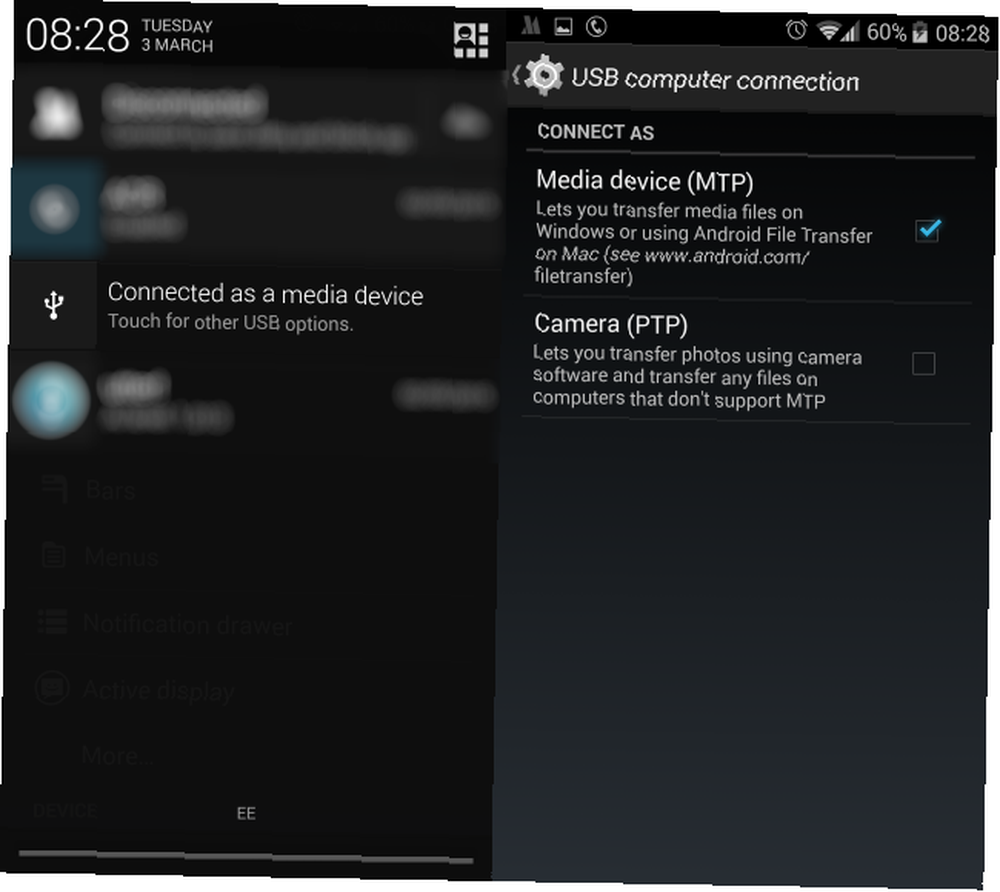
Android'de, cihazın bağlı olduğunu ve MTP veya PTP arasında seçim yapmanızı isteyen bir onay mesajı görünmelidir. İkinci seçenek dijital kameralar içindir ve görüntüleri aktarmaya odaklanmıştır, böylece bunu seçebilirsiniz. Android cihazınızdaki fotoğraflar genellikle DCIM klasöründe bulunur, bu nedenle buna göz atın ve içeriği yedeklemek için bilgisayarınıza sürükleyin.
Bu yapıldıktan sonra, onları fotoğraf makinenizden silme, fazladan alan yapma (ek olarak bir Android cihazda depolama alanı yapmak için başka yöntemler olsa da) Android Cihazınızda Depolama Alanını Nasıl Boşaltırsınız? Android Cihazınız Android telefonunuzda veya tabletinizde boş yer kalmışsa, boşaltmanıza yardımcı olabiliriz. Bu bir problemse kullanılabilir).
Mac OS X kullanıcılarının bir Android cihazdan bilgisayarına veri kopyalamak için Android Dosya Aktarımı uygulamasını kullanmaları gerekir. Android ve Mac Arasında Dosya Aktarma: 7 Kolay Yöntem Android ve Mac Arasında Dosya Aktarma: 7 Kolay Yöntem Aktarma Gerekiyor Android telefonunuz ve Mac bilgisayarınız arasındaki dosyalar? Verileri bu platformlar arasında taşımanın basit yolları. . Telefonunuzun üreticisine bağlı olarak, fotoğraflarınızı PC'nize otomatik olarak senkronize edecek yazılımı kullanmanız mümkün olabilir. Örneğin, HTC, bu tür bir yazılım sağlar, ancak halsiz olabilir, bu nedenle manuel olarak senkronize etmeyi tercih edebilirsiniz..

Telefonunuzda bir microSD kart varsa ve kullanıcı verileriniz buna kaydedilmişse, kartı çıkartıp bilgisayarınızın kart okuyucusuna yerleştirmek (bir SD kart adaptörünün yardımı ile) mobil cihazınızdan fotoğraf yedeklemenizi sağlar. USB kablosunun olmaması.
El ile yedekleme yararlıdır, ancak fotoğraflarınızı göstermeyi biraz zorlaştırır. Bunun cevabı ve otomatik olarak yedekleme yapmak, Dropbox gibi bulut depolama uygulamalarının senkronizasyon özelliklerini kullanmaktır..
Fotoğraflarınızı Buluta Gönderin
Fotoğraflarınızı buluta otomatik olarak senkronize edecek çeşitli uygulamalar mevcut, bunların bir kısmı daha önce sunduğumuz 5 Android'den Cloud Storage'a Otomatik Senkronizasyon ve Otomatik Yükleme 5 Araçları Android'den Cloud Storage'a Otomatik Senkronizasyon ve Otomatik Yükleme Araçları Hiçbir şey telefonunuzda bir fotoğraf çekmek ve otomatik olarak buluta yedeklenmesini sağlamaktan daha uygun. .
Zaten Dropbox kullanmıyorsanız, bu muhtemelen en iyi seçenektir. Kurulum yapıldıktan sonra, fotoğrafları (videolar isteğe bağlıdır) bulut deponuzla senkronize eder, burada bunları daha sonra bir masaüstü bilgisayarda veya uygulama yüklü olan başka bir cihazda alabilirsiniz..
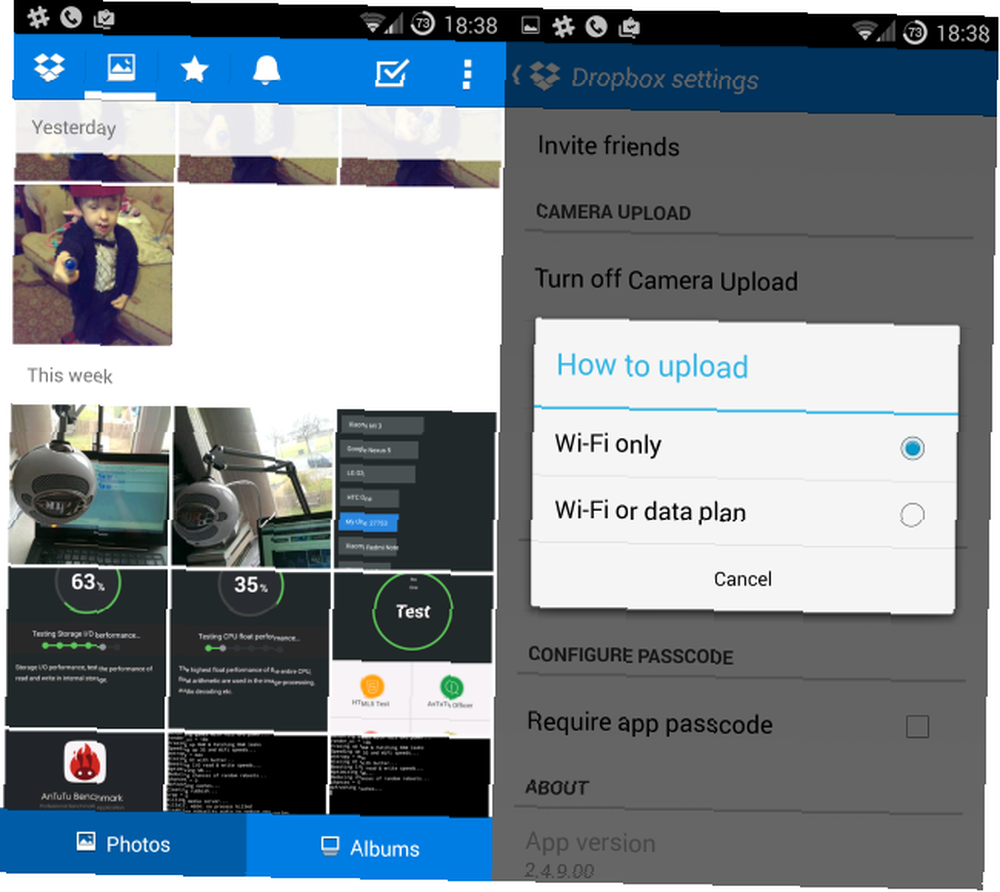
Dropbox üzerinden Google Drive kullananlar için ücretsiz Galeri Drive Sync uygulaması, fotoğraflarınızı Google Drive ile manuel olarak senkronize etmenizi sağlayan en iyi seçenektir. Pek çok kişi bu çözümü Google+ yöntemine tercih ediyor.
Fotoğraflar için Google+ otomatik yedekleme aracı, Fotoğraflar uygulamasını başlatıp açarak etkinleştirilebilir Menü> Ayarlar. Bu yerel Google seçeneği, resimlerinizi otomatik olarak yükler ve varsayılan olarak özel olarak ayarlar; yalnızca Wi-Fi seçeneği veya yüklemeler için bir Wi-Fi ve mobil ağ karışımı sunar.
Microsoft'un yeni hesaplar için 15 GB'lık başlangıç kapasitesi sunan bulut hizmeti olan OneDrive, otomatik fotoğraf ve video senkronizasyonu için çok kullanışlı bir Android uygulamasına sahip. Kamera Yedekleme aracı ücretsizdir ve arka planda çalışır; WiFi ya da mobil İnternet bağlantısı üzerinden yükleme seçeneği.
Nasıl Eşitlersiniz??
Uygulanan mobil cihazınızdan fotoğrafları yedeklemek için bu yöntemlerden biri veya birkaçı ile, bir tatil belgesini veya mutlu hafızayı bir daha asla kaybetmeyeceğinizden emin olabilirsiniz.
Fotoğraflarınızı yedeklemek için bu yöntemlerden birini kullanıyor musunuz? Daha iyi çalışan farklı bir uygulama veya sistem buldunuz mu? Yorumlarda bize bildirin.
Image Credit: Shutterstock ile bilgisayar kullanıcısı vurguladı











